地デジ番組をDVD/BDに録画して、それらをリッピングして別のフォーマットに変換して、パソコンやスマホなどの端末で自由に視聴するのは快適です。しかし、地上デジを録画したDVD/BDがCPRMという技術に保護されているため、リッピングする際に、エラーが出て、うまくいかない可能性があります。そんな場合、CPRM解除ソフトを利用する必要があります。ここで、CPRMとは何か解釈します。そして、CPRMを解除ための準備と解除ソフトを紹介します。

CPRM(Content Protection for Recordable Media)は、著作権を保護するための技術の一つで、主にDVDやBlu-rayディスクなどの記録メディアで使用されます。CPRMは、不正なコピーや複製を防止するために、メディアに記録されたコンテンツに対して暗号化を施します。
地デジCPRMは文字通り、地上デジタル放送などのコンテンツを保護するために利用されている技術です。地デジCPRM対応のメディアに録画されたデジタルコンテンツは、CPRM対応の機器でのみ再生や録画可能です。
地デジCPRMを解除するには、地デジCPRMを解除の専用のソフトをダウンロードする必要があり、利用する時もネットが要るので、解除する前にインターネットに接続されたパソコンを用意しておいてください。
地デジ録画したDVD/BDについているCPRMを解除するには、DVD/BDの内容を読み込まなければならないので、対応できるドライブを準備してください。
地デジを録画したDVD/BDをコピーしても、CPRMがついているので専用のプレーヤーでしか再生できません。従って、CPRMを解除しなければならなりません。CPRMを解除して、リッピング/コピーするには地デジCPRM解除できるソフトが必要です。
しかし、インターネットに解除ソフトがたくさんあるので、選択に困る方も多くいると思います。ここで、使いやすさ、料金や日本語対応などについて、地デジCPRMを解除できるソフトを紹介します。ニーズに合わせて、選択しましょう。
AnyMP4 DVD リッピングは最短で5〜10秒間内で地デジCPRM、CSSやディズニーDRMなどのコピーガードを解除できるソフトです。Window、Mac 両方とも向け、ロスレス品質かつ60倍の超高速でDVDをMP4、MKV、MP3、MOV、WMA、DivX、WebMといった500+形式の動画や音声に変換できます。初心者も楽に扱えるので、一緒に使用方法を参考しましょう!
DVDをロード
まず、AnyMP4 DVD リッピングソフトウェアを無料でダウンロードし、インストールしてください。そして、CPRMを解除したいDVDをドライブに入れて、ソフトを起動します。そして、左上の「DVDをロード」ボタンをクリックして、DVDをロードします。
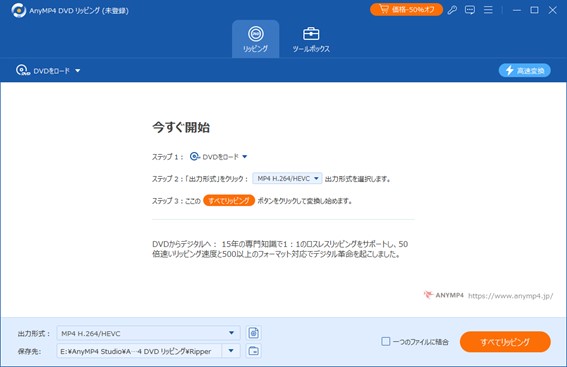
出力形式と保存先の選択
DVDのロードが終わったら、次は出力形式と保存先を選択します。画面の下部の「出力形式」の右側のボックスをクリックして、MP4、MKVなどのフォーマットが選択できます。「保存先」の右側のボックスをクリックして、出力ファイルの存したい所が選択できます。

すべてリッピング
出力形式と保存先の選択が完了したら、リッピング前の最後の設定を確認します。複数の動画タイトルがあったら、画面の左側の「タイトルリスト」ボタンをクリックして、必要あるタイトルを選択することができます。全ての設定を確認した後、左下の「すべてリッピング」ボタンをクリックしてください。そして、内容によって数分から数十分まで待てば、地デジCPRMが解除され、DVDのコンテンツをほかのフォーマットに変換し、パソコンやスマホなどで再生できるようになります。

DVDのコンテンツをディスクにコピーしたい方は AnyMP4 DVD コピーをご利用することができます。
AnyMP4 ブルーレイリッピングはブルーレイを品質損なく、500以上汎用的な動画や音声フォーマットに変換でき、地デジCPRM、CSSなどのコピーガードに対応できるソフトです。解除の速度が速くて、前に紹介したAnyMP4 DVD リッピングと同じにコピーガードを最短で5〜10秒間内で解除できます。素人も簡単に使用できます。これから使用方法を紹介します。
ブルーレイディスクをロード
まず、AnyMP4 ブルーレイリッピングソフトウェアをダウンロード、インストールして、ソフトを起動します。そしてCPRMを解除したいブルーレイディスクをいれてください。その後、画面の左上の「ブルーレイディスクをロード」ボタンをクリックします。
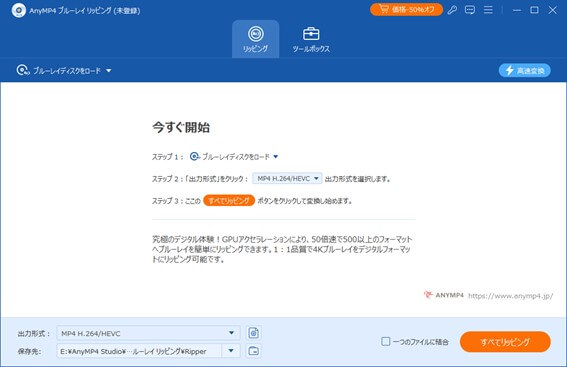
出力形式と保存先の選択
ブルーレイディスクのロードが完了したら、画面の下側にある「出力形式」の右側のボックスをクリックすると、出力したいフォーマットが選択できます。「保存先」の右側のボックスをクリックすると、出力ファイルの保存フォルダ選択することができます。
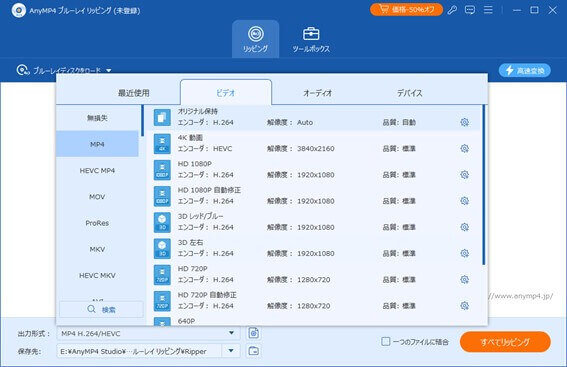
すべてリッピング
出力形式も保存先も確認した後、もし複数の動画タイトルがあったら、「タイトルリスト」ボタンをクリックするとさらに設定できます。準備ができたら、「すべてリッピング」ボタンをクリックしてください。このプロセスで、地デジCPRMが解除でき、ブルーレイディスクのコンテンツがほかのフォーマットになります。
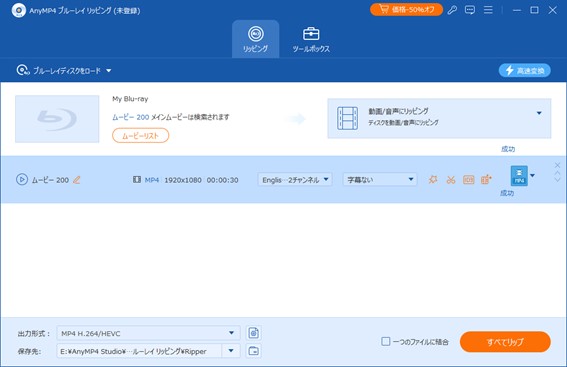
ブルーレイのコンテンツをディスクにコピーしたい方は AnyMP4 ブルーレイ コピーをご利用ください。
Cprm Decrypterは地デジCPRMを解除する専用の完全無料のソフトです。地デジCPRM付きのDVD/BDのコピーガードを解除する定番なツールとは言えます。無料で多くのユーザーに好まれているが、古いソフトとして、このソフトは既に更新を停止しています。それで、ユーザーに最新の地デジCPRMが解除できないと報告されることがあります。また、初心者がこのソフトを利用する際に、DVDの述語がわからないので、うまく使用できない可能性があります。さらに、出力形式が非常に限られているので、必要に応じて他のVRO変換ソフトと併用しなければなりません。ここで、Cprm Decrypterの使用方法を紹介します。
解除したいDVD/BDを選択
まず、Cprm Decrypterをダウンロード、インストールします。そして、CPRMを解除したいDVD/BDをドライブにいれてください。その後、ソフトを起動して、「ドライブを設定」の下のボックスをクリックして、挿入したDVD/BDを選択します。
出力先とc2dec設定
DVD/BDを選択した後、「出力先フォルダを設定」の下のボックスをクリックして、保存先を選択します。そして、c2dec設定を確認します。お好きにすればいいですけれども、ここでは、「c2decの利用を可能にする」と「音声制御情報【C値】を除去しない」にチェックを入れることをお勧めします。
解除開始と拡張子の変更
それらの設定を確認したら、画面の下側のディスクのようなアイコンをクリックして、解除を始めます。そして、出来たVROファイルの拡張子をMPGなどに変更すると、普通の動画ファイルになって、パソコンで再生できるようになります。
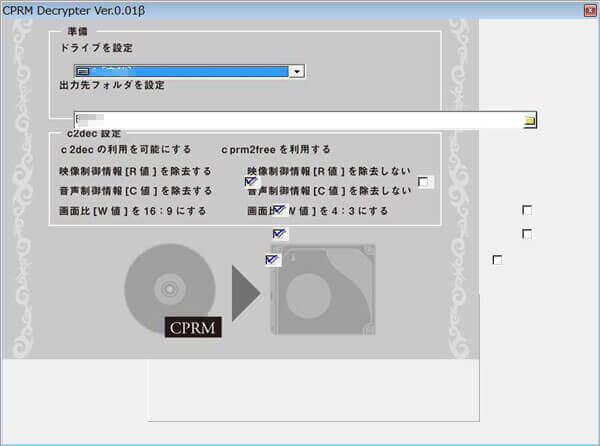
最後に、relCPRMを紹介します。このソフトはCprm Decrypterと同じように、完全無料です。従って、人気を集めていて、多くのユーザーに利用されています。しかし、更新があまり遅いと指摘され、出力形式の種類も少ないです。これから、relCPRMの使用方法を紹介しましょう。
VROファイルの選択と保存先の選択
まず、relCPRMをダウンロードして、インストールしてください。そして、DVDをドライブに挿入して、ソフトを起動して、「VROファイルを選択」の右の「選択」ボタンをクリックし、CPRMを解除したいVROファイルを選択します。「保存先を選択」の右の「選択」ボタンをクリックすると、CPRMを解除したファイルの保存先を選択します。
出力ファイルの設定を選択
VROファイルの選択と保存先の選択の後、自分の都合に応じて、「-R」/「IFOファイルコピー」/「-W」/「Encrypted Title key削除」などにチェックを入れるかどうかを決めましょう。
解除開始
設定をすべて選択したら、下の「START」ボタンをクリックして、地デジCPRMの解除を始めます。「START」の上の青いバーは解除の進捗状況が表示します。全部終わったら、「解除終了しました」という画面が出て、「OK」ボタンをクリックします。これで、保存先のファイルに地デジCPRMを解除したVROファイルがあります。

| ソフト | 使いやすさ | 対応OS | 日本語対応 | 対応ディスク | 対応コピーガード | 出力形式 | 勧め度 |
| AnyMP4 DVD リッピング | ★★★★★ | Window/Mac | 〇 | DVD | CSS、UOPs、APS、RC、DADC、Cinaviaなど | MP4、M4V、MKV、MOV、AVI、MP3、WMAなど | ★★★★★ |
| AnyMP4 ブルーレイリッピング | ★★★★★ | Window/Mac | 〇 | ブルーレイ | CSS、UOPs、APS、RC、DADC、Cinaviaなど | MP4、MP3、M4V、MKV、MOV、AVIなど | ★★★★★ |
| Cprm Decrypter | ★★★★ | Window | 〇 | DVD/ブルーレイ | CPRMのみ | VROなど | ★★★★ |
| relCPRM | ★★★★ | Window | 〇 | DVD | CPRMのみ | VROなど | ★★★★ |
選択が多くて困る方は、とりあえず素人でも楽に使用できるAnyMP4 DVD リッピングを使ってみましょう!
これで、CPRMとは何か解釈しました。また、CPRMを解除ための準備と解除ソフトの紹介と比較をしました。ご自由に選択しましょう。もし、選択肢が多すぎるので、戸惑う方がいらっしゃったら、とりあえずAnyMP4 DVD リッピングを利用してみましょう。
推薦文章

ここで、MacでDVD動画をMP4に変換できる3つのソフトを厳選して紹介します。

記事全体を通じて、最新のテクノロジーと実用的なアドバイスを提供します。

この記事では12選使いやすいのDVDコピーソフトをおすすめします。

ここで、ブルーレイコピーガードを解除する超簡単方法を紹介いたします。